Как убрать точку на клавиатуре самсунг
Клавиатуры на разных Android смартфонах могут заметно отличаться друг от друга. К тому же, в Google Play присутствует масса альтернативных клавиатур от сторонних разработчиков. Тем не менее, основные приемы ввода и редактирования текста совпадают на подавляющем большинстве Android устройств.

В качестве примера рассмотрим классическую Android клавиатуру от компании Google. На устройствах серии Nexus она установлена изначально, владельцы остальных смартфонов могут без труда скачать ее из официального магазина приложений Google Play. Ссылка на клавиатуру расположена чуть ниже.




Сам процесс ввода текста мало чем отличается от печати на клавиатуре ПК или ноутбука.
Сменить язык ввода можно с помощью кнопки со значком глобуса .
Для того, чтобы ввести заглавную букву, необходимо нажать на клавишу Shift . Удерживая ее и продолжая печать можно ввести несколько заглавных букв подряд. Двойное нажатие по клавише Shift переведет клавиатуру в режим Caps Lock, во время которого все набранные буквы будут заглавными.
Если нужно стереть неверно введенное слово – воспользуйтесь клавишей удаления текста . При одиночном нажатии на клавишу будет удален один символ, находящийся слева от курсора. Удерживая клавишу удаления можно быстро удалить одно или несколько слов. Будьте внимательны – чем дольше вы удерживаете клавишу, тем больше возрастает скорость с которой стирается текст.
В случае, когда требуется переместить курсор в другое место, просто дотроньтесь пальцем до нужного места экрана. Иногда на клавиатурах также присутствуют специальные стрелки, позволяющие перемещать курсор в пределах активного текстового поля.



Кроме основного экрана каждая клавиатура имеет как минимум парочку дополнительных, со служебными символами, цифрами и графическими смайликами. Клавиша переключения экранов обычно находится в нижнем углу клавиатуры.
В клавиатуре Google экран с дополнительными символами открывается с помощью кнопки в левом нижнем углу экрана, а список смайликов – с помощью долго тапа по клавише Enter .



В последнее время большинство клавиатур обзавелись поддержкой безотрывного ввода текста, больше известного как «Swype». При использовании этого метода ввода все слово набирается на клавиатуре одним движением, без отрыва пальца от экрана. Такой способ позволяет существенно сократить время печати.
Тем не менее, в некоторых ситуациях текст проще скопировать и вставить, чем вводить его вручную. Для выделения текста достаточно сделать долгий тап по нужному вам слову. Для того, чтобы изменить границы выделения, нужно потянуть за маркеры по его краям. Кнопки «Вырезать», «Копировать» и «Вставить» появятся в верхней части экрана либо прямо около курсора.



Схожим образом происходит выделение и копирование текста из других приложений. Например, таким образом можно скопировать адрес открытого в веб браузере сайта или текст письма из почтового клиента.
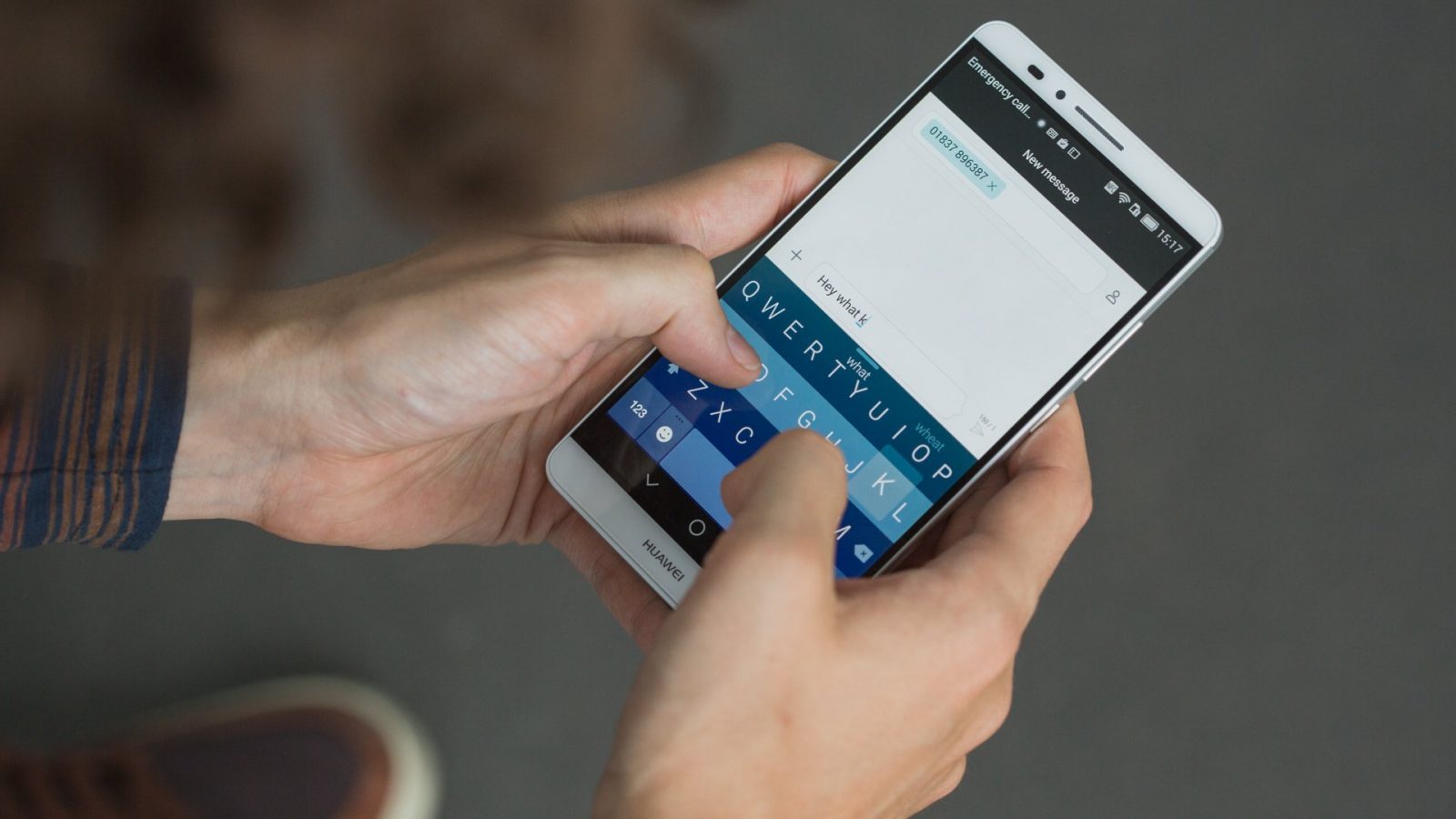
Придуманная ещё для кнопочных телефонов функция т9 удачно интегрировалась и на современные смартфоны. Но несмотря на изначально отличную идею, до идеала ей ещё очень далеко. Владельцам электронных гаджетов это известно не понаслышке. Ведь нормальное и распространённое в обиходе слово может невзначай превратиться в совершенно далёкое по значению. И это заставляет задумываться о том, чтобы отключить т9 на Андроиде, если такое случается слишком часто.
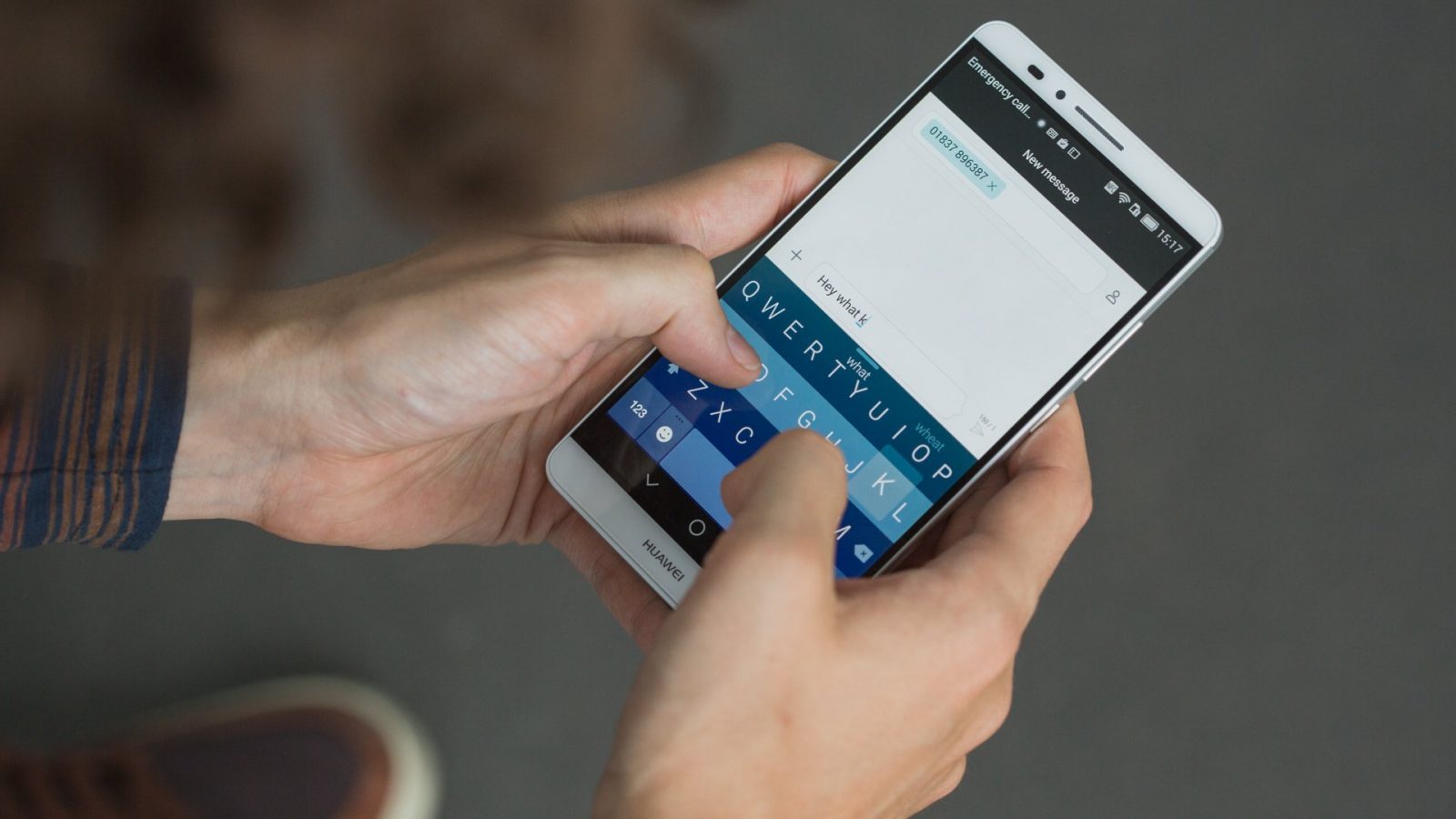
Отключение т9 на мобильном устройстве

С появлением же QWERTY-клавиатур на смартфонах и планшетах сама по себе возможность исправления неправильно написанных слов могла бы пригодиться, но дело в том, что зачастую в базе данных, в словаре программы находятся слова, которые считаются разработчиками наиболее распространёнными при общении. Однако, как известно, на практике дело обстоит совсем по-другому. И пытаясь заменить (по мнению программы) слово на «правильное», можно не только получить совершенно противоположное по значению выражение, но и попасть в неловкое положение перед собеседником.
И именно поэтому решение отключить т9 приходит практически сразу, как только несколько отправленных предложений отправлены с искажением смысла. Выводит из себя и нервирует это многих, но как выключить т9 на Андроиде, известно не всем. Поэтому стоит разобраться в этом вопросе. Сделать это можно разными способами.
Системные настройки

Один из способов деактивировать функцию автозамены — сделать это через системные настройки. Удобен способ и тем, что, помимо непосредственного отключения самой т9, можно включить или выключить и другие возможности, связанные с вводом.
Для примера будет описано, как отключить т9 на Андроиде Самсунг Галакси, но аналогично выключается эта функция и на Леново, Алкатель touch, HTC, Asus и других моделях телефонов и планшетов вне зависимости от индивидуальности оболочки. Ведь сами по себе функции и настройки или полностью соответствуют, или сильно похожи, что позволяет выполнять одни и те же действия по аналогии.
Чтобы выключить т9 на Андроиде, потребуется:

- С помощью соответствующей иконки зайти в настройки гаджета.
- Найти пункт «Язык и ввод» и нажать на него.
- В появившемся окне выбрать используемую клавиатуру и открыть режим её настроек.
- Активировать параметры клавиатуры, после чего в зависимости от модели устройства переключить ползунок или напротив пункта «Автозамена», или «Автоисправление». Таким образом, т9 будет отключена полностью. Однако для начала не стоит поступать столь радикально, можно просто понизить её чувствительность, установив (на этой же странице) пункт «Умеренное», не отключая функцию целиком.
В случае если даже при умеренном режиме функция всё равно ведёт себя слишком активно, то, зайдя в настройки снова, можно уже полностью убрать т9 на Андроиде телефона или планшета.
Через возможности клавиатуры
Можно выключить т9 на Андроиде и через клавиатуру. Кому-то этот способ может показаться значительно проще, ведь не придётся выходить из программ, можно всё сделать, не отвлекаясь надолго от общения. Да и при необходимости всё вернуть будет куда проще.
А чтобы выключить автозамену, придётся выполнить несколько несложных действий:

- Открыть любое приложение для общения. Это может быть простой редактор СМС, Viber, блокнот или любая другая программа. Главное здесь — это вызвать клавиатуру.
- На клавиатуре, чтобы отключить т9 на Самсунге, нужно зажать и удерживать пробел. На таких моделях, как Zenfone, Асус, Alcatel и некоторых других, возможно, придётся удерживать поле ввода. Хотя здесь в большей степени всё зависит не столько от модели аппарата, сколько от используемой клавиатуры.
- Откроется вкладка, где выбирается «Способ ввода» или «Выбор способа ввода».
- В выпадающем окошке делается выбор используемой клавиатуры, то есть той, в которой хочется отключить автозамену, путём установки цветной точки напротив неё. После этого нажать на «Настройки способа ввода».
- В открывшемся окне нажимают «Автоисправление».
- Теперь откроется тот же раздел, что и при отключении т9 через «Настройки». Здесь всё аналогично: можно выбрать или полное отключение функции, или снизить её чувствительность.
Сторонние продукты
Сейчас довольно много появилось клавиатур и от сторонних разработчиков. Они красивее, могут нести дополнительный функционал, иногда удобнее. Но это не гарантирует, что встроенная функция автозамены будет работать как-то лучше. Проблема чрезмерного «усердия» т9 так и остаётся, что вызывает желание её отключить.

Как можно догадаться, через стандартные возможности системы отключить порой столь невыносимую т9 маловероятно. Поэтому единственный способ это сделать — выключить её через саму программу. Это значит, что выключаются необходимые функции или происходит настройка сторонней клавиатуры только из личных настроек таковой.
Здесь могут быть разные способы. Один из наиболее вероятных — это вынесенная отдельно кнопка или иконка настроек. Второй, что тоже нередко встречается, может быть аналогичен стандартному отключению автозамены, то есть придётся удерживать несколько секунд или пробел, или поле ввода. А дальше уже, войдя в настройки, изменять их или отключить функцию полностью.
Разные модели

Несмотря на то что операционная система Android едина для всех устройств, использующих её в работе, оболочки могут быть разными и отличаться у разных производителей. Безусловно, основной функционал и возможности от этого не изменяются, но могут отличаться оформление, меню, надписи и некоторые настройки.
Модель телефона
Настройка
Как понятно, принципиальной разницы нет, но неопытный пользователь может безуспешно искать необходимый пункт «на поверхности» настроек, а они банально станут подпунктом и будут спрятаны в раздел дополнительных возможностей.
Больших проблем это не вызывает, но если нужно отключить т9 на планшете или телефоне не столь известных марок, как Самсунг, то опускать руки не стоит, ведь всё может оказаться куда проще и просто прятаться от взора за другим пунктом.
К тому же всегда можно пойти вторым путём и попасть в настройки автозамены через клавиатуру. Здесь множества вариантов не предвидится. Допустим, чтобы отключить т9 в Вайбере, WhatsApp или другом мессенджере, именно такой способ будет наиболее благоприятным. Во-первых, не нужно будет выходить из программы, а во-вторых, стандартные способы отключения этой функции через стандартные настройки могут не сработать для мессенджера.
Включение автозамены
Хотя автозамена часто раздражает, но всё же это довольно полезная функция, помогающая повысить скорость общения посредством печати на планшете или телефоне. Особенно в том случае, если к ней привыкнуть и грамотно использовать.
Но отключив её однажды, можно позже столкнуться с необходимостью включить т9 на Андроиде. А имея представление о том, как отключить т9 на Андроиде Самсунг, Зенфон, Асус или другом подобном устройстве, несложно будет вернуть этот функционал.

Делают это в полной аналогии с отключением. Разница будет заключаться лишь в положении ползунка. Это значит, что в случае перехода в настройки автозамены через «Настройки» необходимо следующее:
- Придётся найти пункт «Язык и ввод».
- Далее выбирается клавиатура и, нажав на иконку с ползунками рядом с ней, переходят в настройки.
- Остаётся лишь включить автозамену.
Если делать это через клавиатуру, то всё будет ещё проще. Удерживая 1−2 секунды пробел или поле ввода (в зависимости от ПО), попадают на выбор используемой клавиатуры и дальше в настройки. А тут останется только включить функцию.
Со сторонним программным обеспечением, возможно, придётся подумать. И если нет кнопки или надписи «Настройки», то, скорее всего, войти в них получится стандартными методами.
Итоги и рекомендации

Подружившись со своим электронным другом, можно легко переходить с помощника т9 и обратно. Много времени это не занимает, а настройки просты и понятны. В «борьбе» с чересчур активной автозаменой не всегда стоит использовать «суровое» отключение. Ведь можно понизить чувствительность или применить другие настройки. И тогда такая функция может стать по-настоящему полезной.
С другой стороны, нелишним будет рассмотреть вариант со сторонними клавиатурами. И в первую очередь из-за поддержки свайпа. Это возможность перемещать его от одного символа к другому, не отрывая пальца от букв. Хотя и некоторые стандартные клавиатуры могут поддерживать эту функцию.
В остальных случаях свайп неплохо может помочь при борьбе с «непослушным» т9 в некоторых ситуациях. В остальных же автозамена станет хорошим интеллектуальным помощником для общения через Вибер, Вацап или другие мессенджеры на мобильном устройстве. Главное — правильно её настроить.

При помощи T9 на любом современном Android-устройстве, включая смартфоны Samsung, можно существенно ускорить набор текста вне зависимости от используемого приложения. Однако в то же время данная возможность иногда препятствует вводу, автоматически и в принудительном порядке исправляя набранные слова в соответствии со словарем. В ходе настоящей инструкции мы расскажем, как отключить T9 на нескольких моделях телефона Samsung.
Отключение T9 на Samsung
Несмотря на наличие большого количества моделей смартфонов Самсунг, наша инструкция в равной степени подойдет для любого устройства. Во многом требуемые действия также применимы к девайсам от некоторых других производителей, так как отключение рассматриваемой функции производится через «Настройки» телефона. При этом общее наименование и расположение разделов может незначительно отличаться.
Вариант 1: Galaxy S6
На более старых моделях Samsung использована более ранняя версия фирменной оболочки и потому название и расположение большинства параметров значительно отличается от современных гаджетов. Мы возьмем в качестве примере смартфон Galaxy S6.
-
Среди установленных приложений откройте «Настройки» и пролистайте открывшуюся страницу. Здесь необходимо найти и нажать по строке «Язык и ввод».



В результате рассматриваемая функция будет отключена, а процедуру можно завершить.
Вариант 2: Galaxy S8
Из современных телефонов марки Samsung модель Galaxy S8 является наиболее востребованной, и потому мы рассмотрим отключение T9 на примере именно этого Android-устройства. В целом, процедура лишь отчасти отличается от ранее представленного варианта.
-
Открыв системное приложение «Настройки», в конце списка найдите и воспользуйтесь пунктом «Общие настройки». Здесь же нажмите по строке «Язык и ввод» в рамках подраздела «Язык и время».



Кроме того, если у вас возникают трудности с поиском нужного раздела параметров, можете открыть клавиатуру из любого места и воспользоваться значком с изображением шестерни. Это применимо к любым видам оболочки.

Мы рассказали про два популярных варианта оболочки, и потому надеемся, у вас получилось произвести деактивацию функции T9.
Заключение
Процедура отключения T9 на Android-устройстве марки Samsung, как видно, почти не отличается от аналогичного на большинстве других смартфонов. Даже если на вашем телефоне интерфейс требует иного порядка действий, описываемый процесс выполняется интуитивно. Более того, всегда можно воспользоваться более простым методом перехода к параметрам клавиатуры.

Отблагодарите автора, поделитесь статьей в социальных сетях.


При наборе текста некоторым владельцам смартфонов мешает функция автоопределения слов, и они задумываются, как на Самсунге отключить Т9. Для этого можно использовать одно из доступных решений — сделать изменения через панель настроек или с помощью виртуальной клавиатуры. Ниже рассмотрим каждый из вариантов.
Как отключить Т9 на Samsung
Функция Т9 — специальная опция, которая уже предустановлена в планшете или смартфоне. На первых кнопочных телефонах Т9 угадывала слова при нажатии на кнопки с нужными символами (без необходимости делать несколько кликов на одну клавишу). Сегодня производители пересмотрели алгоритм программы. В отличие от первых версий современная Т9 работает более точно. В этом режиме пользователю предлагается на выбор несколько вариантов слов и даже окончание предложения. Кроме того, выполняется работа по автоматическому исправлению ошибок.


Чтобы отключить Т9 на Samsung, сделайте такие шаги:
- Войдите в Настройки, а далее перейдите в категорию Система.
- Найдите раздел Язык и ввод.


- Перейдите на режим Т9.
- Чтобы отключить опцию, переведите тумблер в противоположную сторону. При этом рычаг должен окраситься в серый цвет.

Еще один метод, как отключить Т9 на Samsung — использовать виртуальную клавиатуру. Здесь алгоритм такой:
- Войдите в приложение, где необходимо набирать текст.
- Внизу жмите на знак шестеренки.
- В появившемся окне прикоснитесь к тумблеру Режим Т9.

Если в вашем распоряжении Самсунг новых моделей, принцип будет немного иным. Алгоритм действий следующий:
- Перейдите в Приложения, а далее Настройки.
- Войдите в раздел Общее управление, а дальше Язык и Ввод.
- Жмите Экранная клавиатура, а после этого Клавиатура Самсунг.
- Выберите Предсказуемый текст (Т9), а после переведите тумблер в положение Отключено.
После выполнения этой работы можно вводить слова и предложения в обычном режиме. При этом функция Т9 не активируется. Многие пользователи отмечают, что такая опция неудобна, ведь для ее применения необходимо хорошо приловчиться.
Итоги

Теперь вы знаете, как убрать Т9 на Андроиде в Самсунг Галакси разных моделей. В дальнейшем, если появится желание снова использовать эту функцию, ее можно включить. Для этого достаточно пройти уже рассмотренные выше манипуляции и перевести ползунок в сторону активации.
Читайте также:


